win10设置媒体流共享的操作步骤。

2、进入设置界面后,点击“网络和共享中心”。
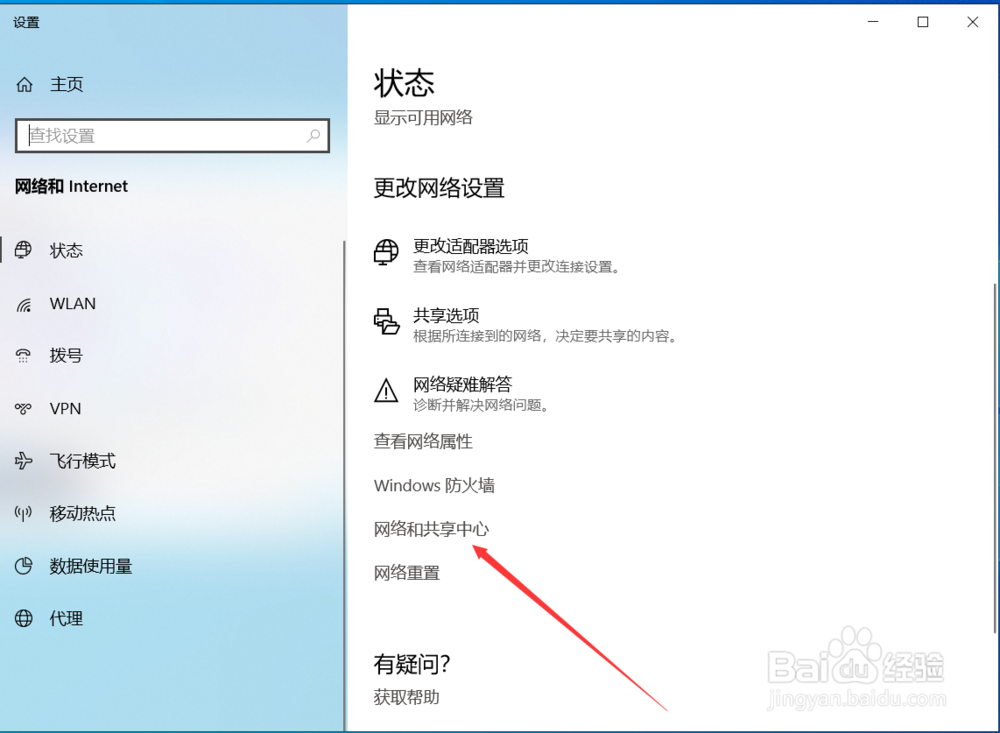
4、进入媒体流界面后,点击“启用媒体流”。

二、总结
1、win10共享媒体流的操作步骤:1、点击右下角网络—网络和Internet设置2、进入设置界面后点击网络和共享中心3、在共享中心界面点击媒体流式处理选项4、点击启用媒体流5、设置媒体流名称和网络位置6、点击确定后完成设置

win10设置媒体流共享的操作步骤。

2、进入设置界面后,点击“网络和共享中心”。
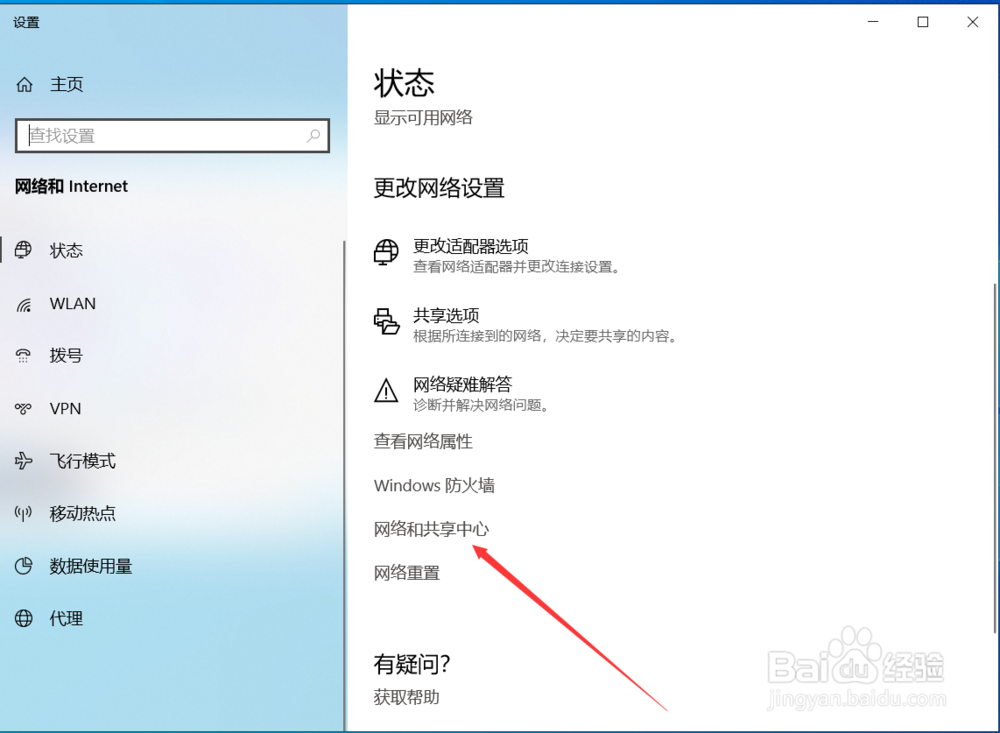
4、进入媒体流界面后,点击“启用媒体流”。

二、总结
1、win10共享媒体流的操作步骤:1、点击右下角网络—网络和Internet设置2、进入设置界面后点击网络和共享中心3、在共享中心界面点击媒体流式处理选项4、点击启用媒体流5、设置媒体流名称和网络位置6、点击确定后完成设置
